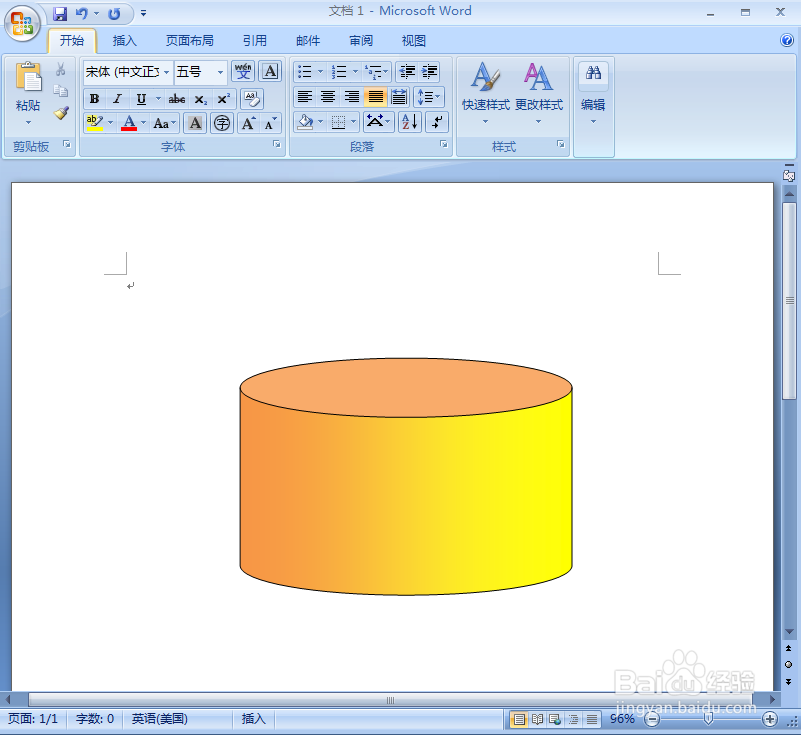1、打开word,进入其主界面;
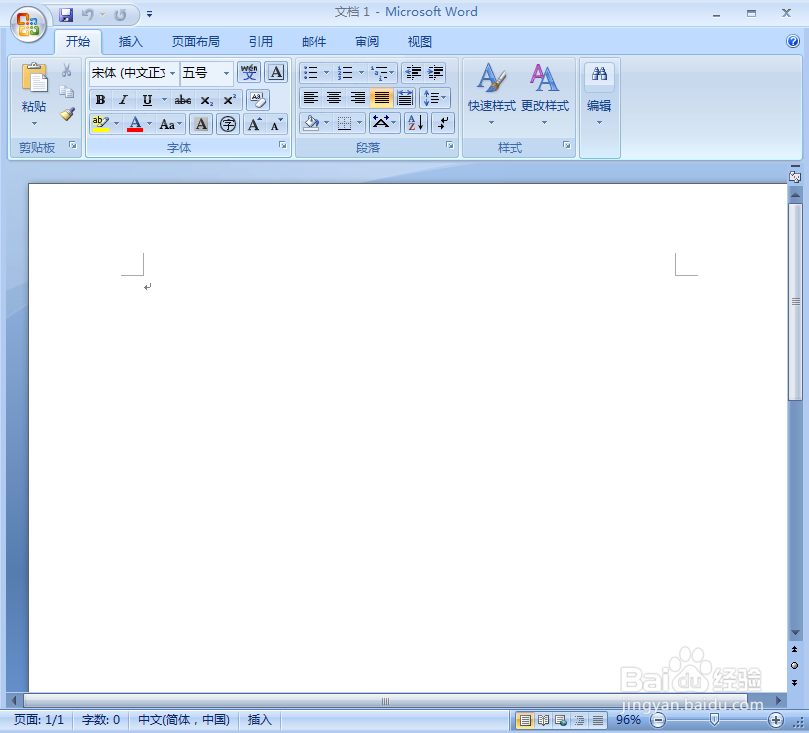
2、点击插入,选择形状工具中的圆柱形;

3、按下鼠标左键不放,拖动鼠标,画出一个圆柱形;
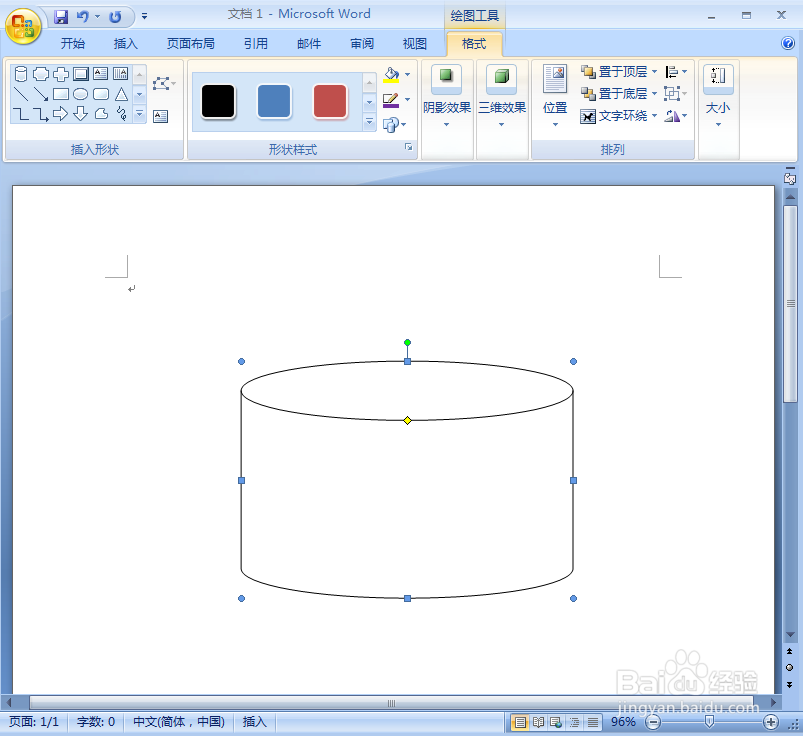
4、点击形状填充,选择渐变下的其他渐变;
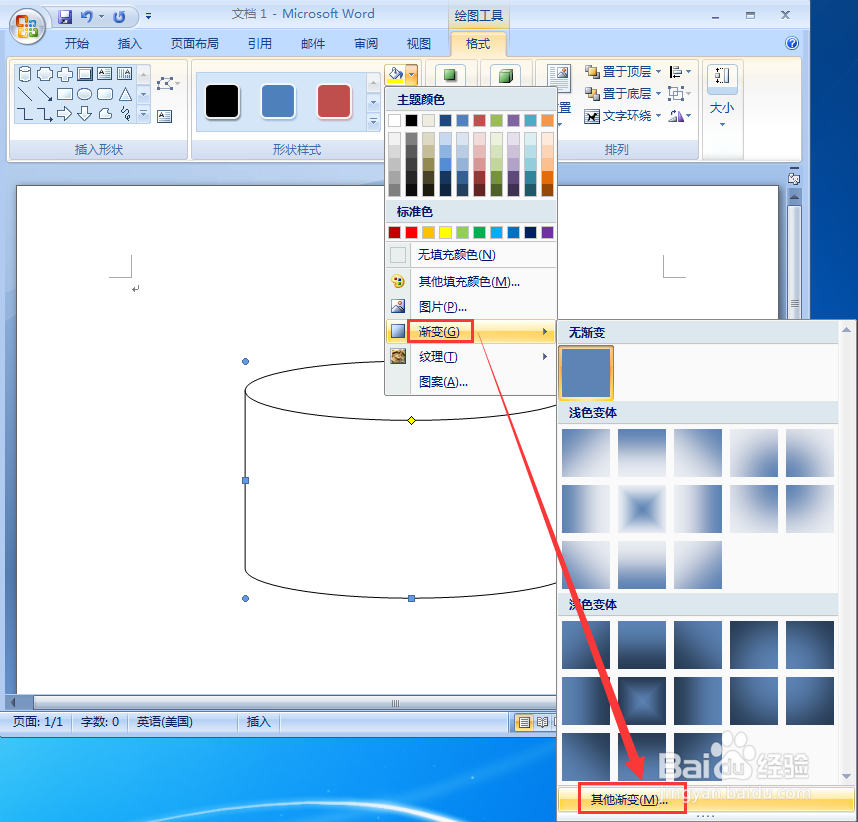
5、选择双色,将颜色1设为橙色,颜色2设为黄色,按确定;
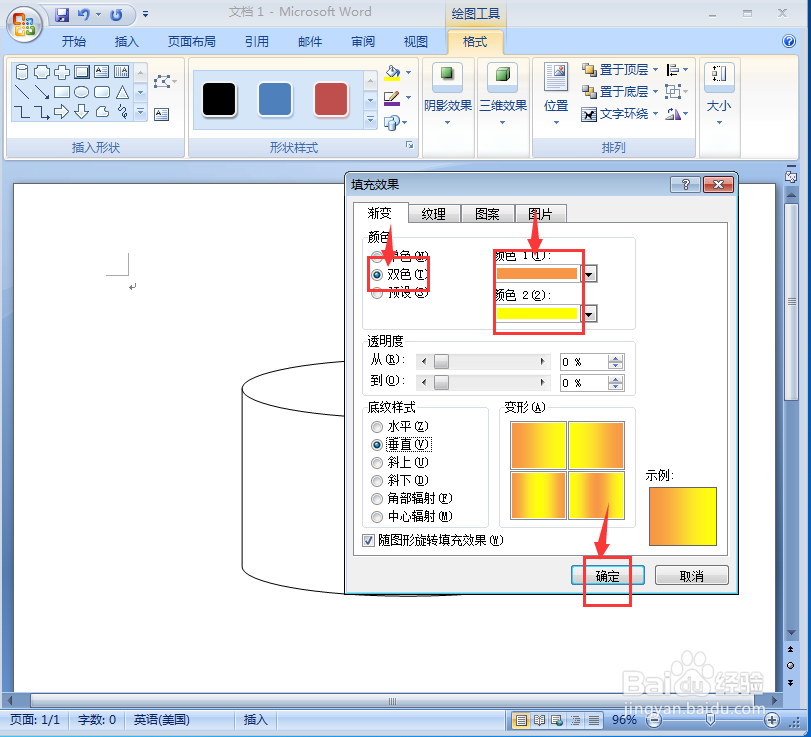
6、我们就在word中给圆柱形添加上了橙黄双色渐变。
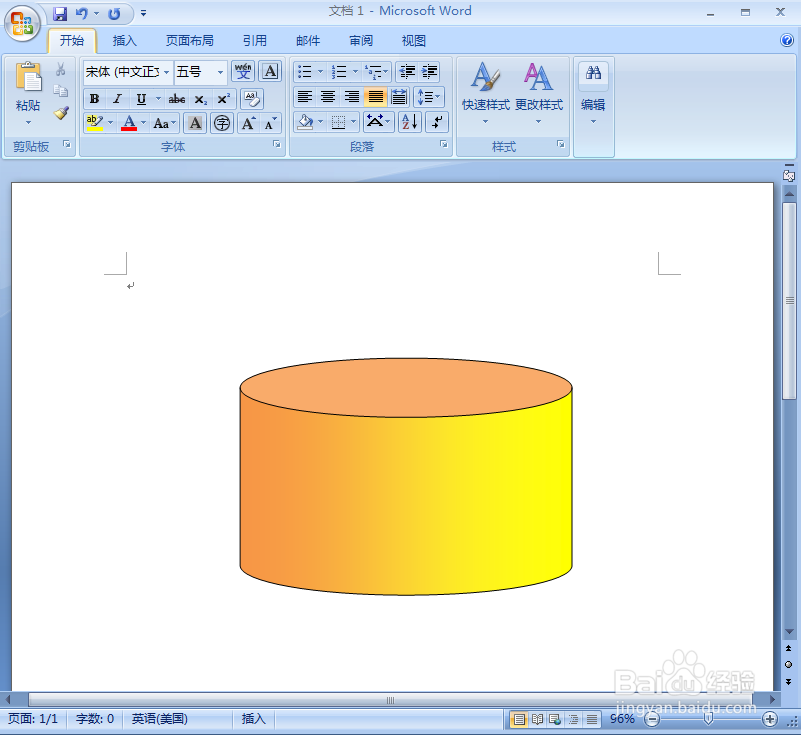
时间:2024-10-13 03:08:51
1、打开word,进入其主界面;
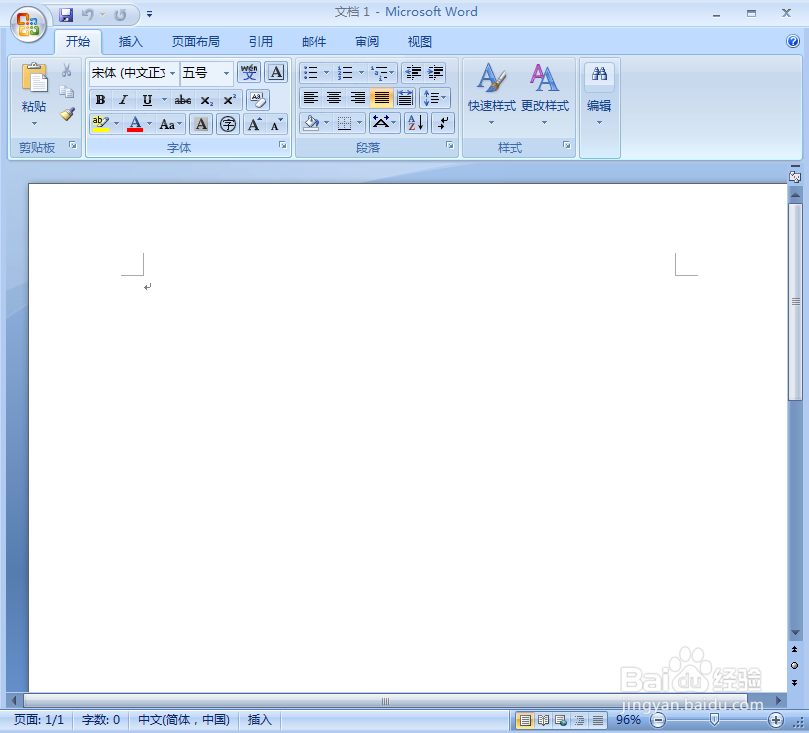
2、点击插入,选择形状工具中的圆柱形;

3、按下鼠标左键不放,拖动鼠标,画出一个圆柱形;
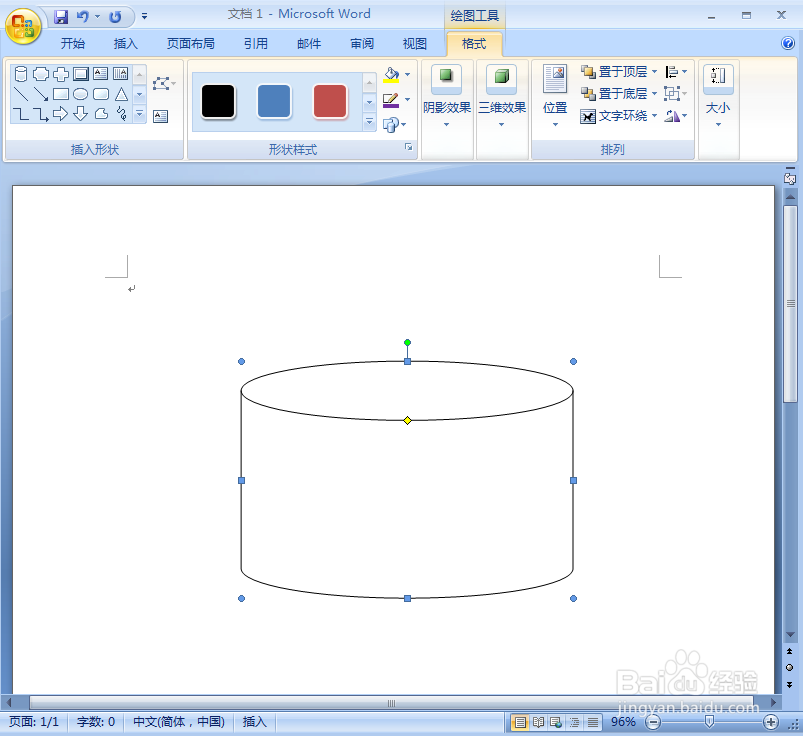
4、点击形状填充,选择渐变下的其他渐变;
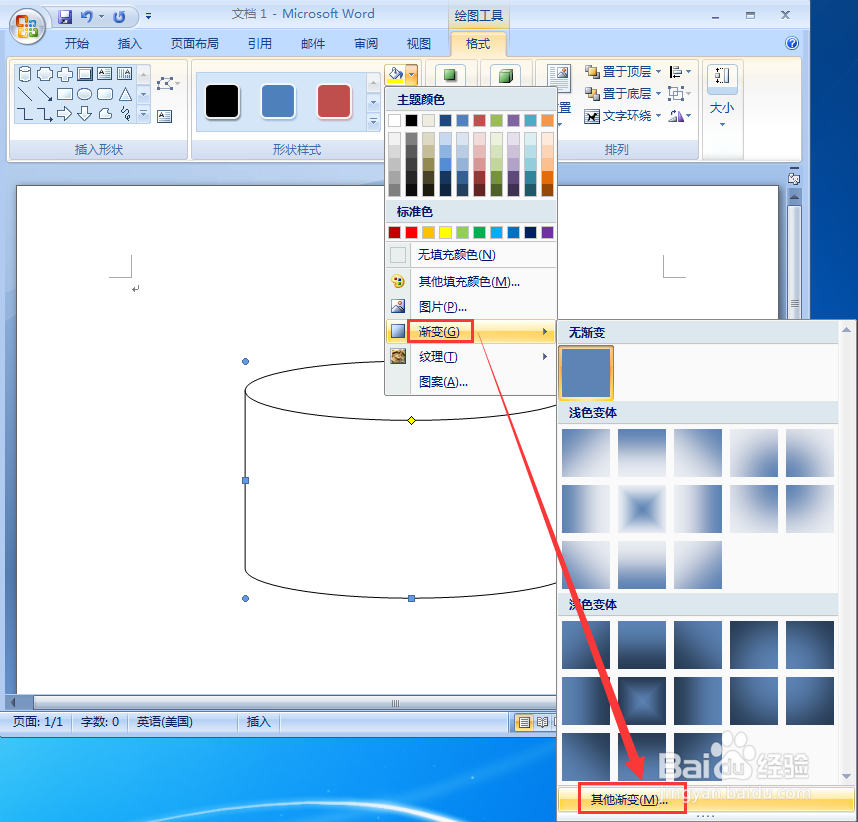
5、选择双色,将颜色1设为橙色,颜色2设为黄色,按确定;
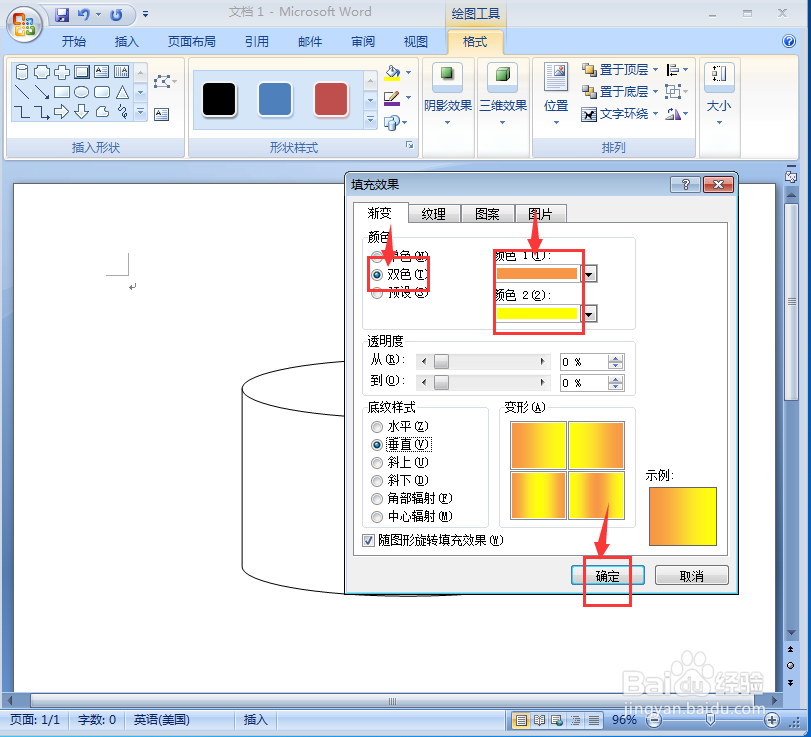
6、我们就在word中给圆柱形添加上了橙黄双色渐变。